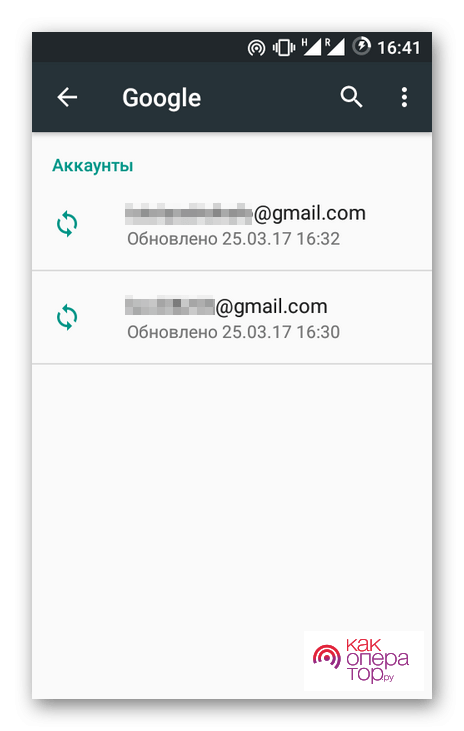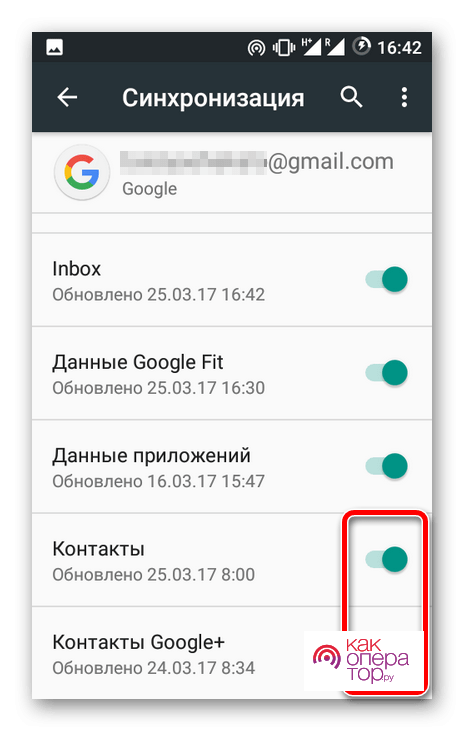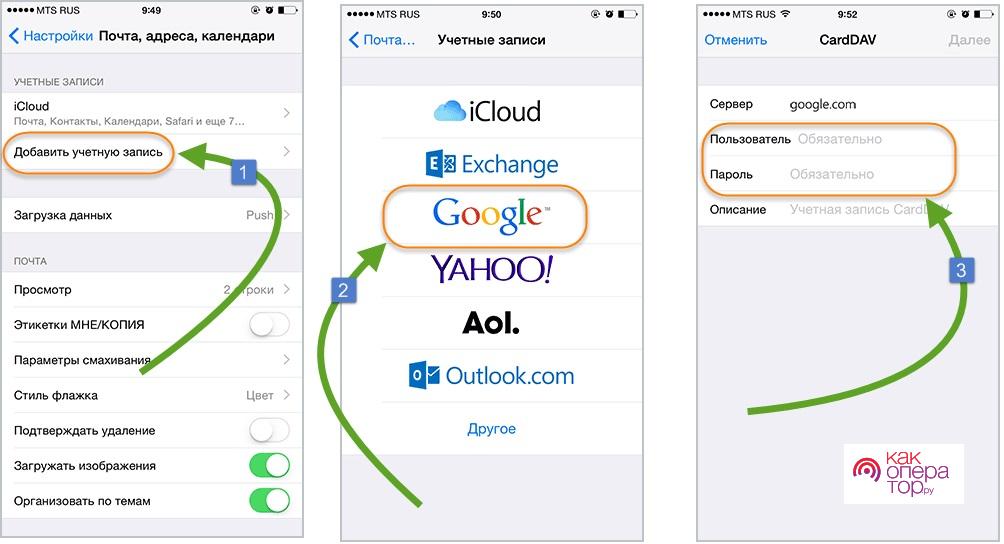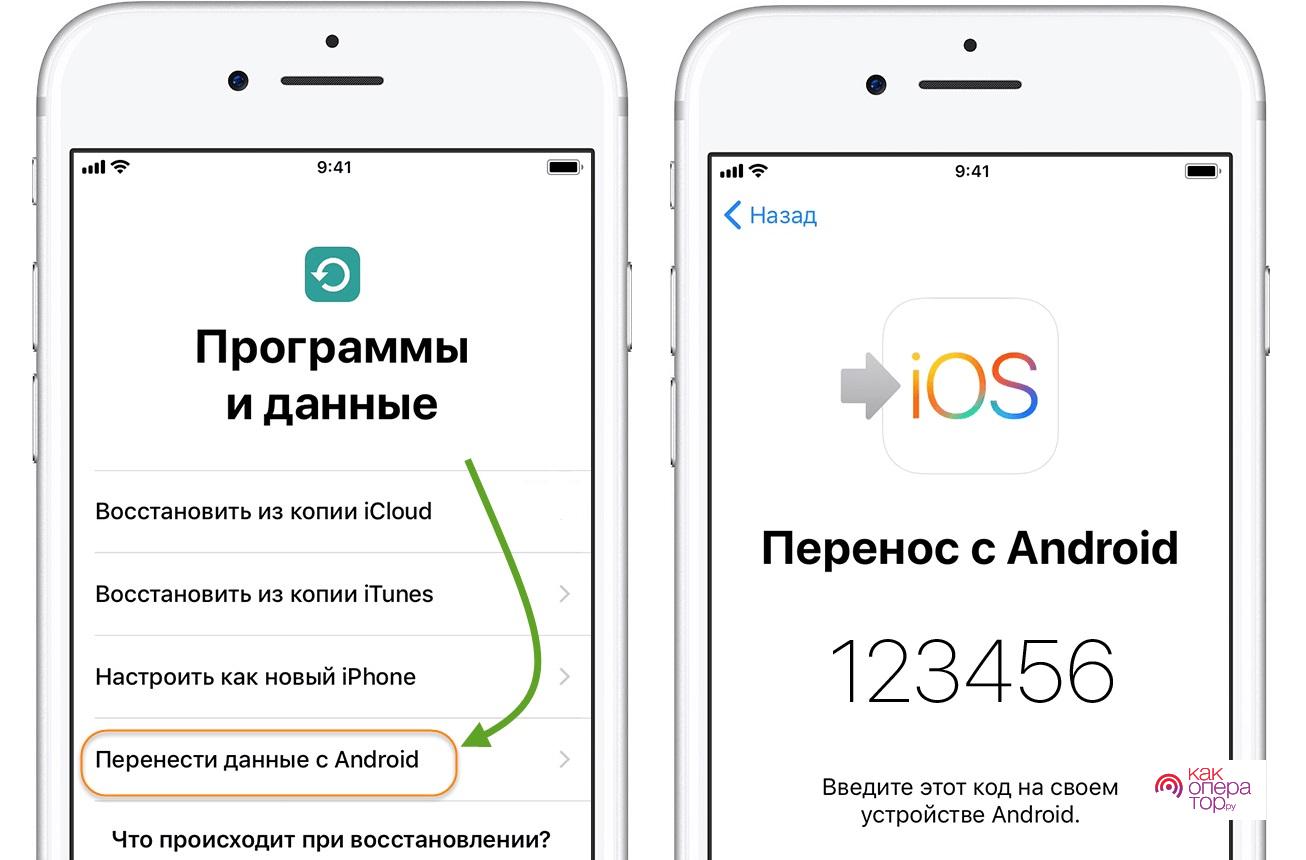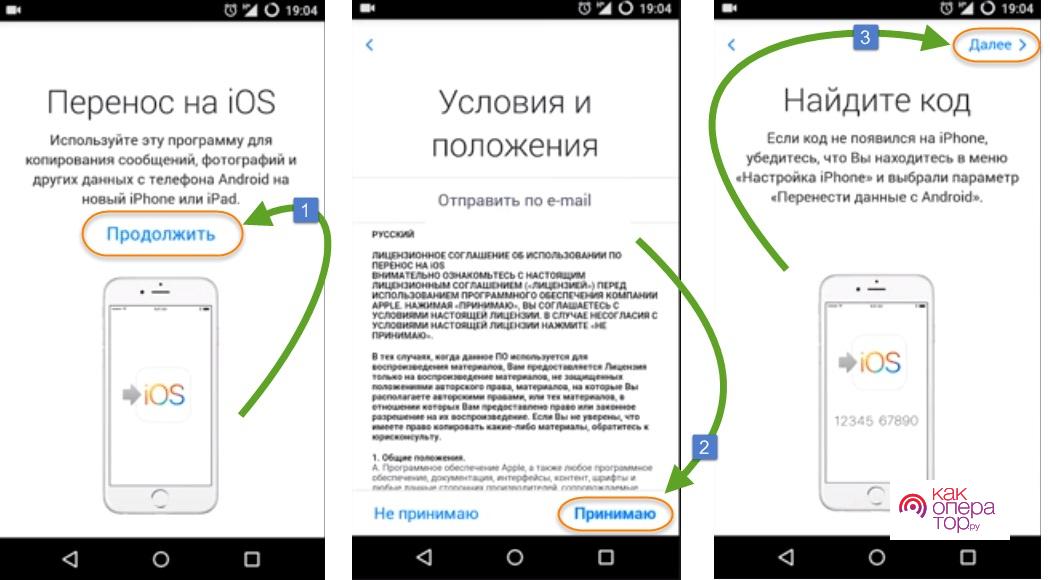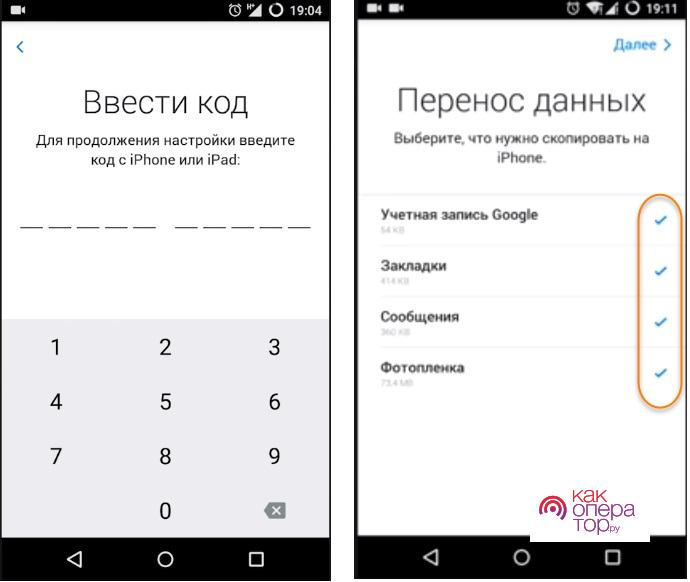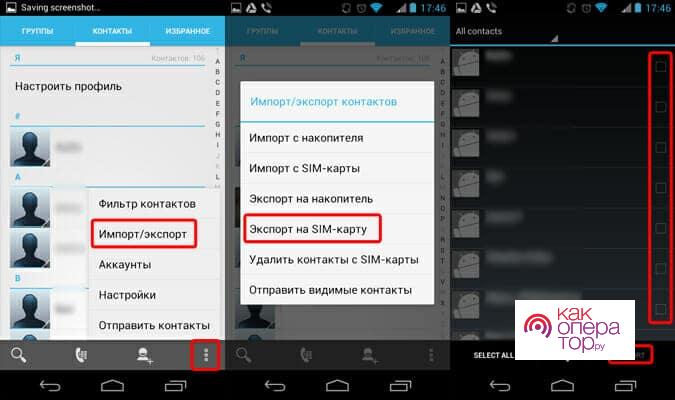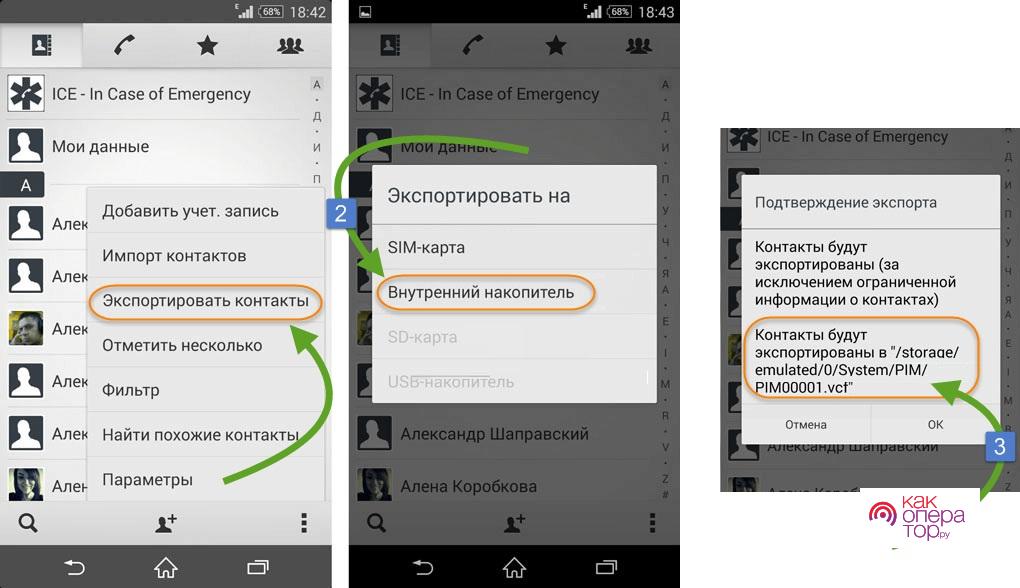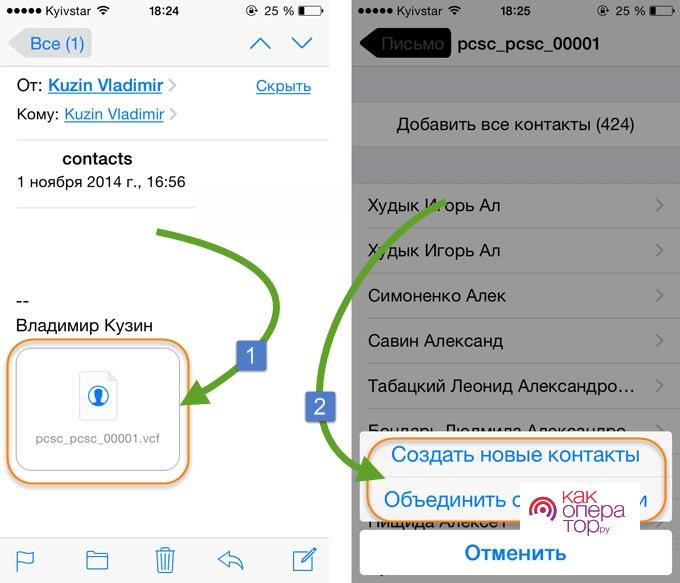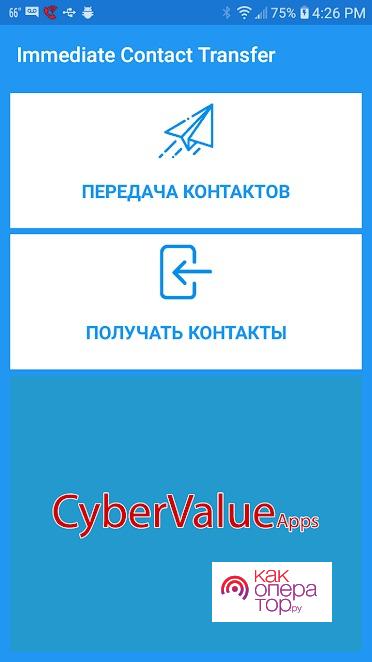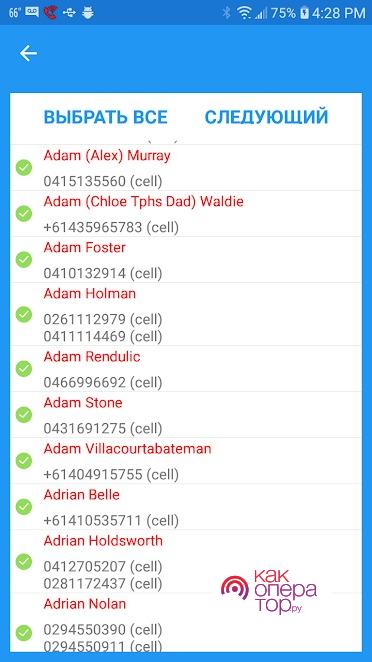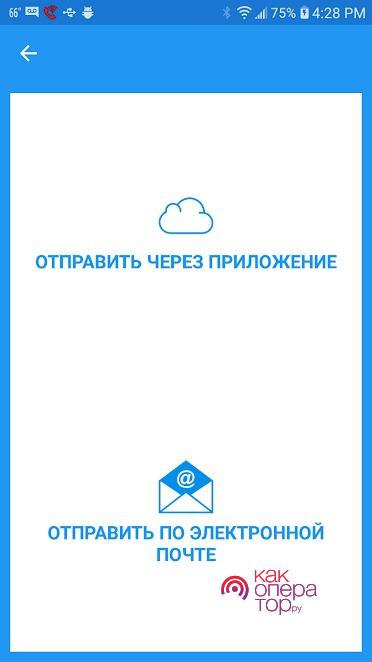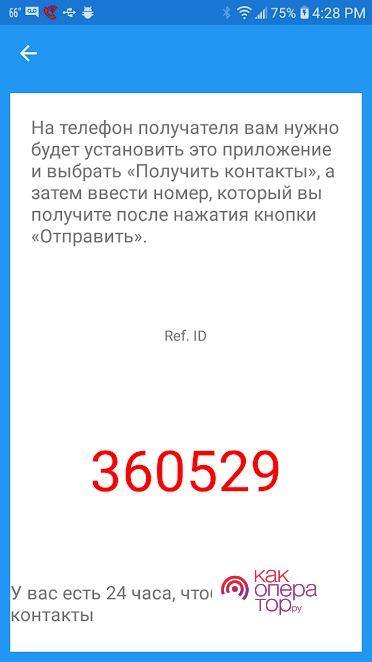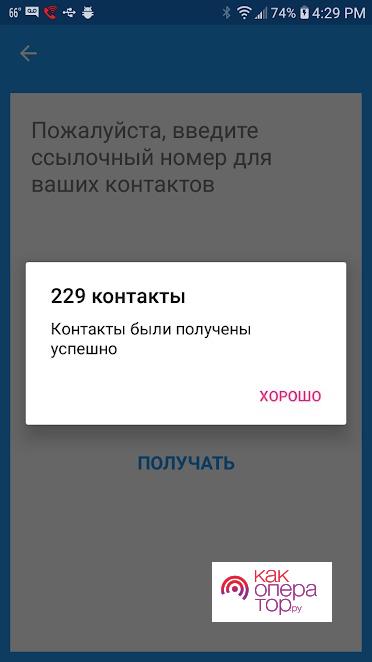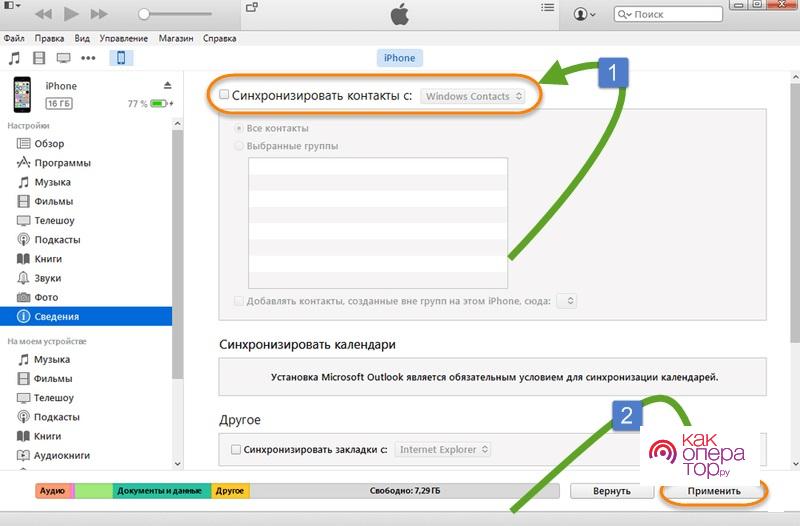Рано или поздно человеку приходится менять смартфон. Нередко взамен приевшемуся Андроиду люди выбирают Айфон. Однако в процессе переноса данных возникает много вопросов, которые не удается сразу же решить. В частности, не совсем понятно, как перенести контакты с Android на iPhone. Однако ничего сложного в этом нет. Тем более что существует несколько способов переноса.
- Как перенести контакты на Айфон с помощью учетной записи Gmail
- Как перенести контакты с Android на iOS с помощью приложения Move to iOS
- Перенос контактов с помощью SIM карты
- Экспорт в файл с телефонными записями
- Как перебросить контакты с Андроида на iPhone по Bluetooth или вайфай
- С помощью специальных приложений
- Переносим контакты на Айфон через iTunes
Как перенести контакты на Айфон с помощью учетной записи Gmail
Тот, кто долгое время пользовался смартфоном на базе операционной системы Андроид, прекрасно знает, насколько плотно в ОС интегрированы сервисы Google. К примеру, на Android каждый человек обязан зарегистрировать Гугл-аккаунт. Для него настраивается синхронизация самых разных параметров, включая контакты:
- Откройте настройки смартфона на базе Андроид.
- Перейдите в раздел «Google».
- Выберете интересующий аккаунт.
- В настройках синхронизации отметьте пункт «Контакты».
- Сохраните изменения.
Теперь номера из телефонной книжки будут следовать за вами вне зависимости от того, каким устройством вы пользуетесь. Контакты отобразятся даже на компьютере, если будет пройдена авторизация в одном из сервисов Google.
Но вернемся к Айфону. Устройства Apple не требуют обязательной синхронизации с Гугл. Поэтому многие пользователи просто забывают о том, что контакты уже были сохранены. Кроме того, на Apple iPhone необходимо выполнить несколько простых настроек, иначе записи телефонной книги не отобразятся:
- Откройте настройки Айфона.
- Перейдите в раздел «Почта, адреса, календари».
- Нажмите «Добавить учетную запись».
- Выберете «Google».
- Пройдите авторизацию под существующим Гугл-аккаунтом.
На этом процесс переноса контактов можно считать законченным. Включив синхронизацию, пользователь получит на свой Айфон все номера, записанные ранее в телефонной книжке. Вручную ничего переписывать не придется, поэтому данный метод рассматривается в первую очередь.
Помните, что если синхронизация не была включена на Андроиде, и в настоящий момент не активирована на Apple iPhone, контакты не будут перенесены.
Как перенести контакты с Android на iOS с помощью приложения Move to iOS
Неплохой способ, который подразумевает использование функции Move to iOS, которая интегрирована в каждый Айфон. Опция представляет собой упрощенный вариант переноса данных. При переезде с Андроида на Айфон переносятся не только мультимедийные файлы, но и контакты. От пользователя требуется лишь внимательно следовать за каждым шагом из инструкции:
- Установите на Android приложение Move to iOS, доступное в Google Play.
- Включите новый Айфон.
- Пройдите первичную настройку.
- Выберете пункт «Перенести данные с Android».
- Запомните код, который появится на экране.
- Откройте Move to iOS на старом смартфоне.
- Нажмите «Продолжить» и примите условия пользовательского соглашения.
- На странице «Найдите код» нажмите кнопку «Далее» и введите цифры, которые ранее высветились на экране Айфона.
- Укажите тип информации, необходимой для переноса, а затем кликните «Далее.
- Дождитесь окончания процесса.
Если ранее Айфон уже был активирован, придется выполнить сброс до заводских настроек и заново активировать его. Но лучше просто воспользоваться другим методом.
Перенос информации будет осуществляться через Wi-Fi. Поэтому оба телефона должны заранее подключиться к интернету. Также следует понимать, что процесс займет некоторое время, продолжительность которого зависит от объема данных и скорости соединения.
Перенос контактов с помощью SIM карты
Пожалуй, это самый простой вариант, который только можно придумать. Ни для кого не секрет, что для доступа к услугам связи у владельца смартфона должна быть SIM-карта. Этот пластиковый компонент не только позволяет совершать звонки, отправлять сообщения и пользоваться интернетом, но и дает возможность сохранять номера.
Следовательно, человек, который сохранял номера в память SIM-карты, может не беспокоиться относительно переноса контактов. Все они отобразятся на Айфоне и любом другом мобильном устройстве. Но если контактные данные сохранялись во внутреннюю память Андроид, их нужно предварительно поместить на симку:
- Откройте приложение «Контакты».
- Нажмите кнопку в виде трех точек.
- Выберете «Экспорт на SIM-карту».
- Укажите интересующие номера.
- Подтвердите выполнение операции.
Учтите, что в зависимости от версии операционной системы Андроид и марки телефона названия пунктов меню могут отличаться. Если вам удастся осуществить перенос, все контакты отобразятся на Айфоне.
Экспорт в файл с телефонными записями
Альтернативный вариант, который прекрасно подойдет тем, кому не удалось осуществить задуманное одним из ранее рассмотренных способов. Функционал Андроид позволяет экспортировать контакты в отдельный файл формата VCF (VCard). В дальнейшем его можно беспрепятственно отправить на Айфон.
Полная инструкция выглядит следующим образом:
- Откройте «Контакты».
- Выберете «Экспорт контактов».
- Вместо SIM-карты укажите внутренний накопитель или SD-карту.
- Подтвердите выполнение операции.
- Отправьте VCard любым удобным способом. Например, через электронную почту.
- Откройте полученный файл на Айфоне и подтвердите сохранение новых контактов.
Если все сделано верно, номера отобразятся во внутренней памяти iPhone, а также будут доступны для совершения звонков и отправки СМС.
Как перебросить контакты с Андроида на iPhone по Bluetooth или вайфай
И смартфоны на базе операционной системы Android, и Apple iPhone обладают датчиками беспроводной связи Bluetooth и Wi-Fi. Все это способно помочь в процессе переноса контактов с одного устройства на другое.
Операция выполняется аналогично предыдущему методу. То есть сначала пользователю необходимо создать VCF-файл, куда будут помещены все номера. Далее он может выбрать любой варианты. Не обязательно в его качестве должна выступать электронная почта. Можно спокойно отправить контакты как через блютуз, так и при помощи вайфай.
Аналогично с этим становится возможной передача VCard при помощи социальных сетей и мессенджеров. Не важно, используется человеком WhatsApp, Telegram, VK или FaceBook. Любая из приведенных в качестве примера площадок предполагает наличие функции передачи данных, которая пригодится в ситуации с переносом контактов.
С помощью специальных приложений
Проблема переноса контактов с Андроид на Айфон возникает у многих пользователей. Разработчики мобильного софта озаботились ей давно, поэтому сейчас они могут предложить массу способов, как перекинуть номера с одного телефона на другой при помощи специальных приложений.
Среди наиболее популярных программ переноса необходимо выделить следующие:
- Немедленная передача контакта (CyberValue LLC);
- Easy Backup;
- MCBackup.
Также в магазинах приложений есть куча других подобных программ. Все они работают одинаково, поэтому рассмотрим алгоритм на примере софта от студии CyberValue LLC.
- Скачайте и установите приложение на оба телефона.
- Запустите программу на старом устройстве.
- Выберете опцию передачи контактов.
- Отметьте интересующие номера, а затем перейдите к следующему этапу.
- Укажите способ передачи. «Через приложение», если прога установлена на Айфоне или «По электронной почте», если приложение есть только на Андроиде.
- В случае выбора первого варианта нужно запомнить цифры, которые появятся на экране.
- Запустите приложение на Айфоне, выберете опцию «Получать контакты» и введите код, который был показан на Андроиде.
- Дождитесь окончания копирования.
Обычно выполнение операции занимает буквально несколько секунд. Все контакты автоматически сохранятся в памяти Айфона. Разумеется, только в том случае, если человек загружал приложение на оба устройства.
Переносим контакты на Айфон через iTunes
Человек, купивший Айфон, наверняка знает, что в ближайшее время он будет плотно связан с программой iTunes, которая устанавливается на компьютер. Именно через нее осуществляется синхронизация Apple iPhone с ПК. Также Айтюнс можно использовать для переноса контактов.
Способ будет работать в том случае, если человек ранее синхронизировал номера с Гугл-аккаунтом. В дальнейшем останется сделать буквально пару кликов, чтобы контакты оказались в памяти Айфона:
- Подключите iPhone к ПК, используя комплектный кабель.
- Откройте Айтюнс.
- Перейдите в раздел «Сведения».
- Отметьте галочкой пункт «Синхронизировать контакты с», а затем в качестве источника выберете «Windows Contacts».
- Нажмите кнопку «Применить».
Теперь все контакты окажутся на новеньком Apple iPhone. Дополнительных действий предпринимать не понадобится, но помните, что номера должны быть заблаговременно перекинуты на компьютер. Также допускается синхронизация с сервисами Гугл. Все это поможет программе iTunes определить расположение файла с контактами, чтобы корректно перенести информацию.